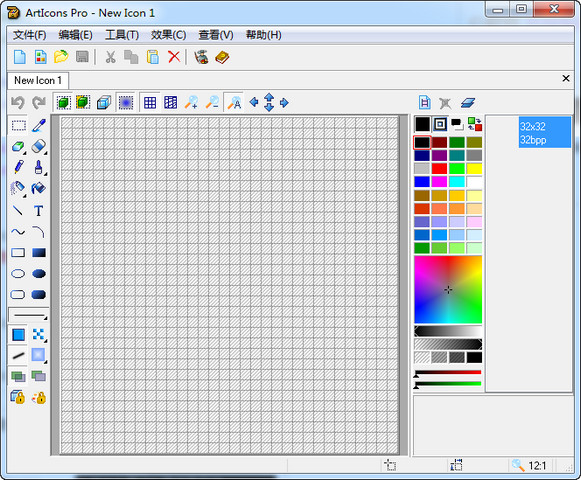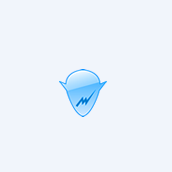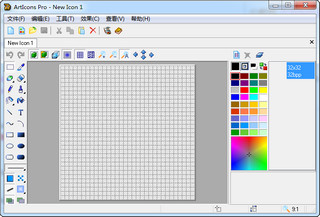
ArtIcons Pro(图标制作工具专业版) 5.44 中文免费注册版
ArtIcons专业版是一款具有渐层着色的功能专门用于制作图标的工具,工具支持到1600w色,还可以观看、抓取、收集、 和管理图标资料库等许多功能。可以将整个目录和子目录下的图标转为资料库。支持拖放操作方式等等,需要经常处理图标的可以试下。
ArtIcons专业版功能支持
- 创建和编辑标准尺寸或自定义尺寸的图标,色深可达1600万;
- 创建并编辑32位色深,8位alpha通道的WinXP图标;
- 编辑Vista图标;
- 创建并储存包含数个层的图像;
- 绘制有梯度和背景填充的图像;
- 为图像添加阴影,修改不透明度,色调、饱和度、平滑度、底片、灰度、上色、翻转、滚动和镜像效果;
- 建立和管理图标库,以便更好更有效地存储图标;
- 把各种图形格式的图像直接粘贴为图标;
- 把图标文件输出为ICO、ICPR、BMP、JPEG以及PNG文件;
- 从PC的可执行文件,库和动态指针文件中提取图标;
- 从选择的文件夹和子文件夹中的文件提取图标,并把它们保存为图标库;
- 修改可执行文件和其他程序文件内部的图标;
- 把图标和图标库中的图像分类;
- 定制PC桌面和文件夹图标;
- 从文件夹中拖拉文件;
- 在不同的库中拖拉图标;
- 使用英文、简体中文、繁体中文和其他界面;
- 输入GIF、Adobe Photoshop PSD、WMF、XPM、XBM和WBMP格式图像、CURandANI指针文件;
- 把图像输出为GIF、Adobe Photoshop PSD、RC、XPM、XBM、WBMP格式CUR文件;
- 输入输出颜色调色板图标;
- 制作BMP和PNG格式的图像列表;
- 将库内的文件输出为单个图像;
- 把图标库分解为独立的图标文件;
- 将图标分解为子图标;
使用说明
如果你使用的是英文界面,找到“View”菜单命令下拉点开——>点击语言菜单命令“Language”弹出语言选择对话框——>点选“Simplified Chinese – 简体中文”后点击“OK”确定即可!
序列号:
用户名:大眼仔~旭(Anan)
E-mail:wcxu21@126.com
序列号:se7994t6z6
用户名:大眼仔~旭(Anan)
E-mail:wcxu21@126.com
序列号:se2tjuggb6
用户名:www.dayanzai.me
E-mail:wcxu21@126.com
序列号:seypqveabu
显示全部